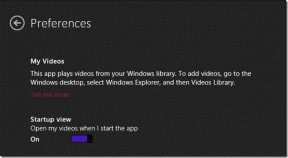Как использовать эмодзи в Windows 10
Разное / / November 28, 2021
С каждым поколением способы связи эволюционировали от звонков со стационарных и мобильных телефонов до текстовых приложений. В 21ул века, это привело к рождению эмодзи. Эти милые цифровые изображения отлично передают ваши эмоции с помощью смартфонов, но их использование на компьютерах все еще немного сложно. Если вы хотите перенести этот увлекательный опыт смайликов на свой рабочий стол, вот руководство по использованию эмодзи в Windows 10.

СОДЕРЖАНИЕ
- Как использовать эмодзи в Windows 10.
- Метод 1: используйте сочетание клавиш
- Метод 2: используйте сенсорную клавиатуру Windows
- Метод 3: установите подключаемый модуль Emoji Keyboard в Google Chrome
- Метод 4: скопируйте и вставьте эмодзи с сайтов, создающих эмодзи
Как использовать эмодзи в Windows 10
Смайлы в основном ассоциируются со смартфонами. Неформальный и непрофессиональный характер смайликов заставил людей поверить в то, что они будут конфликтовать с профессиональной областью компьютеров. Но с течением времени эти крошечные электронные мультфильмы вкрались во все ваши разговоры, как личные, так и профессиональные. К счастью, Microsoft согласилась с той же идеей и предложила предоставлять смайлики на настольных компьютерах и ноутбуках с Windows. Итак, давайте теперь обсудим ярлык Windows Emoji.
Метод 1: используйте сочетание клавиш
1. Откройте Блокнот или любой текстовый редактор в Windows 10.
2. Теперь нажмите Ключ Windows +. (период) на физической клавиатуре.
3. Клавиатура эмодзи появится на вашем экране.
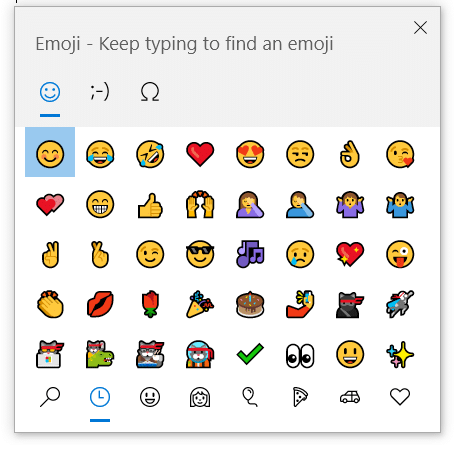
Метод 2: используйте сенсорную клавиатуру Windows
Физическая клавиатура на вашем ПК - не единственный способ печатать на рабочем столе Windows. Функция легкого доступа Windows позволяет использовать виртуальную / экранную клавиатуру, если ручная клавиатура повреждена. Кроме того, пользователи систем Windows 8 и Windows 10 имеют возможность получить доступ к виртуальной клавиатуре с помощью сенсорного управления или мыши для ввода желаемого текста. Вот как использовать Emojis на ПК с Windows 10 с помощью ярлыка Windows Emoji, а именно Touch Keyboard:
1. Щелкните правой кнопкой мыши в любом месте Панель задач, и нажмите на Показать кнопку сенсорной клавиатуры, как показано ниже.

2. Нажмите на Значок клавиатуры на панели задач, чтобы активировать экранную клавиатуру.

3. На вашем экране появится виртуальная клавиатура. Здесь нажмите на улыбающееся лицосмайлики чтобы открыть список всех смайликов.
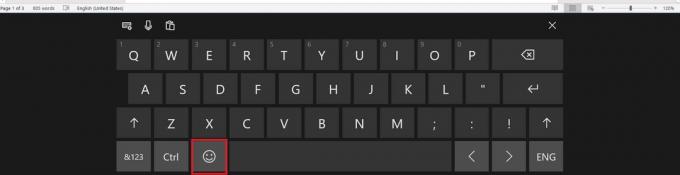
4. Выберите Категория смайликов из нижнего слоя клавиатуры. Из разных категорий, щелкните смайлик на ваш выбор.

Читайте также:Как включить или отключить панель эмодзи в Windows 10
Метод 3: установите подключаемый модуль Emoji Keyboard в Google Chrome
Для обычного пользователя большая часть текстовых сообщений и набора текста осуществляется через различные приложения в Интернете. Если вы предпочитаете браузер Google Chrome, то вам повезло. В веб-браузерах доступны различные плагины, созданные специально для добавления эмодзи в ваш текст. Более того, хотя плагин ограничен только Chrome, его преимущества можно использовать во всей вашей системе. Вот как использовать смайлики на настольных компьютерах / ноутбуках с Windows 10 с помощью подключаемых модулей Google Chrome:
1. Скачать в Клавиатура Emoji: Emojis для Chrome на Гугл Хром браузер. Нажмите на Добавить в Chrome чтобы добавить его как плагин в Chrome.
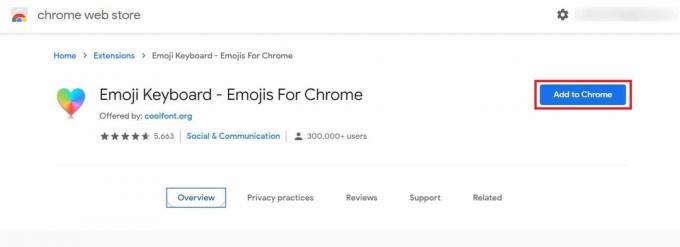
2. После установки плагина значок части пазла, представляющийРасширения появится в правом верхнем углу окна браузера.
Примечание: Все установленные плагины будут видны при нажатии на Управление расширениями. Вы можете Запрещать или Удалять Расширения в соответствии с вашими потребностями.

3. Открытым Emoji Keyboard нажав на нее. Появится следующий экран.

4. Появится текстовое поле, в котором вы можете ввести свой текст вместе с смайликами по вашему выбору. По завершении выделите весь текст и нажмите Ctrl + C или нажмите на Копировать.

5. Вернитесь в приложение, в котором вы хотите использовать это сообщение, и нажмите Ctrl + V ключи, чтобы вставить его.
Вот как вы можете использовать смайлики на ПК с Windows 10.
Метод 4: скопируйте и вставьте эмодзи с сайтов, создающих эмодзи
Сенсорная клавиатура Windows, хотя и весьма искусная, не предлагает такого широкого набора опций, как другие платформы. Следовательно, для пользователей, которые хотят большего разнообразия, лучшим выбором будет копирование смайликов с онлайн-сайтов. Для этой цели можно использовать множество сайтов со смайликами, и вы можете выбрать кого угодно. В этом методе мы будем опробовать iEmoji в качестве ярлыка эмодзи Windows для использования эмодзи в системах Windows 10.
1. Перейти к веб-страница iEMoji в любом браузере.
2. Из широкого ассортимента смайликов, выберите смайлик который лучше всего соответствует эмоции, которую вы хотите выразить.

3. Выберите и скопируйте смайлик, нажав Ctrl + C ключи.

4. Перейдите в нужное место и нажмите Ctrl + V клавиши для вставки текста.
Примечание: Если вы отправляете текстовые сообщения через веб-браузер, ваш смайлик может отображаться как Коробка. Но для получателя он остался бы неизменным.

Это были ярлыки эмодзи Windows для использования эмодзи в системах Windows 10. В следующий раз, когда вы захотите передать эмоции и не сможете подобрать нужное слово или фразу, используйте вместо этого смайлик.
Рекомендуемые:
- Как реагировать на сообщения в Instagram с помощью пользовательских эмодзи
- Как исправить, что iCUE не определяет устройства?
- Исправить Windows 10 не распознает iPhone
- Как включить или отключить Num Lock в Windows 10
Мы надеемся, что это руководство было полезным и вы смогли использовать Emojis на ПК с Windows 10. Если у вас есть какие-либо вопросы или предложения относительно этой статьи, не стесняйтесь оставлять их в разделе комментариев.